Cómo formatear un disco duro externo en Mac (inc. M1 y M2 Macs)
Si usted ha comprado un disco duro externo sin embargo no está tratando con su Mac o desea borrar todo de una unidad externa, a continuación te revelamos cómo diseñar un disco duro externo en un Mac.
Si usted acaba de obtener una unidad exterior y también están teniendo un tiempo difícil conseguir su Mac para identificarlo, puede ser debido a que requiere volver a formatear.
Algunos discos duros exteriores como el WD My Passport Para Mac están formateados para macOS, así como el trabajo fuera de la caja .
Muchas unidades de disco externas sin embargo están formateados para su uso con PC con Windows fuera de paquete.
Si la unidad está formateada en estilo exFAT entonces sin duda va a tratar tanto con macOS y Windows.
Sin embargo, si la unidad está formateada en formato NTFS, que sólo se ocupará de Windows, así como que tendrá que volver a formatear la unidad externa para hacer frente a su Mac.
Alternativamente, es posible que sólo la intención de limpiar un disco duro exterior para recuperar el área de almacenamiento , utilizarlo para copias de seguridad de Time Machine , borrar los materiales del mismo o venderlo.
También es posible que desee volver a formatear un disco duro exterior para que pueda instale Windows en él y ejecutar Windows desde una unidad exterior en tu Mac.
Cómo formatear una unidad externa en Mac
Nota Importante: Reformatear una unidad de disco duro externa se deshará de cualquier información en él por lo que si usted tiene cualquier dato esencial que desea guardar, debe guardarlos en su Mac o en otro lugar si tiene la intención de mantenerlos.
Para disponer una unidad de disco exterior en un Mac, siga estas instrucciones:.
- Asegúrese de que su disco duro exterior está conectado a su Mac y enchufado si tiene su propia fuente de alimentación. Si no tiene su propia fuente de alimentación, entonces ciertamente será alimentado por el puerto Thunderbolt o USB de su Mac.
- Abra la Utilidad de Discos en macOS buscándola en Spotlight o muy probablemente en Aplicaciones > Utilidades > Utilidad de Discos.
- Haga clic en el icono Ver en la parte superior para mostrar todos los dispositivos conectados a su Mac. Los datos relativos a la unidad sin duda aparecerá en el menú principal que consiste en el nombre, dimensión, así como el tipo de enlace.
- En el margen izquierdo, haga clic en el disco duro externo que ha conectado y en general ventana de inicio, verá información como el nombre de la unidad, la capacidad y el tipo de conexión.
- Haga clic en Borrar para iniciar el formateo de la unidad de disco externa. Cuando haga clic en Borrar, una selección de alimentos diseño sin duda pop-up con tres selecciones principales con sub-formatos:.
-- Sistema de archivos Apple (APFS) que es utilizado por macOS 10.13 High Sierra o posterior y es el estilo que necesita Máquina del Tiempo para hacer una copia de seguridad de su Mac en una unidad exterior. APFS (distingue entre mayúsculas y minúsculas) sugiere carpetas en la unidad será sensible a la instancia por lo que "Mac" y también "MAC" sería sin duda pensó en 2 carpetas diferentes. APFS Cifrado significa que necesitará una contraseña para acceder a la unidad. Si APFS no aparece en la lista de alternativas de formateo, primero debe diseñar la unidad en Mac OS Extended Journaled (consulte la lista a continuación) y, a continuación, APFS aparecerá en la lista de opciones desplegables siempre y cuando esté utilizando macOS 10.13 High Sierra o posterior.
-- Mac OS Extended (Journaled) también se llama HFS+ que se utiliza en macOS 10.12 Sierra o versiones anteriores. Mac OS Extended (Journaled Encrypted) significa que necesitarás una contraseña para acceder a la unidad. Mac OS Extended (distingue mayúsculas y minúsculas) indica carpetas en la unidad será delicada situación por lo que "Mac", así como "MAC" se tendría en cuenta 2 carpetas diferentes.
-- MS- DOS (FAT) y ExFAT que funciona tanto con macOS y Windows sin embargo MS-DOS (FAT) sólo puede transferir archivos de menos de 4 GB, así como rara vez se utiliza más.
En resumen, si va a utilizar la unidad externa sólo con dispositivos de Apple como su Mac, así como que está utilizando High Sierra o posterior, simplemente elija APFS.
Si desea utilizar la unidad exterior con su Mac y un ordenador Windows, elija ExFAT.
Usted puede descubrir aún más detalles acerca de todos los diferentes formatos disponibles aquí.
- Cuando haya seleccionado el diseño de datos que desea, puede después de eso conseguir en un nombre para la unidad que sin duda le gustaría que aparezca cuando se utiliza en su Mac como "Unidad de copia de seguridad".
- Si está eliminando datos sensibles o confidenciales de la unidad de disco exterior mientras la formatea, también puede hacer clic en Opciones de seguridad que le permite elegir la cantidad de veces que desea sobrescribir los datos. Tenga en cuenta que esta opción de borrado seguro no se ofrece en todos los discos duros exteriores como Unidades externas de estado sólido (SSD) que incluyen gran cantidad de unidades externas Thunderbolt.
- Haga clic en Borrar para estilizar la unidad y, a continuación, haga clic en Listo.
Qué formato es mejor para las unidades externas con M1 & y M2?
Los mismos conceptos se aplican como arriba para las unidades externas conectadas a M1, así como M 2 Macs sin embargo, si sólo tiene la intención de utilizar la unidad con su Mac, el mejor diseño para una unidad exterior conectado a un M1 o M2 Mac es APFS.
Si tiene la intención de utilizar la unidad exterior con varios otros equipos que utilizan Windows o Linux, después de que exFAT es mejor.
Problemas de formateo de disco duro externo en Mac
Si obtiene el mensaje "Procedimiento de borrado ha dejado de funcionar. Haga clic en Hecho para continuar" al reformatear una unidad externa, se debe a que Time Machine está activado.
Para solucionar este error, es necesario desactivar Time Machine si lo ha estado utilizando en su Mac.
Para apagar Time Machine vaya a Preferencias del Sistema > Time Machine y también haga clic en el control deslizante de Desactivar o desmarque la casilla Copia de seguridad automática dependiendo de la versión de macOS que esté utilizando.
Si la unidad exterior todavía no estilo o eliminar, entonces su disco duro exterior podría estar dañado o dañado.
Usted todavía puede ser capaz de guardarlo eligiendo la unidad, así como haciendo uso de la Primeros Auxilios dispositivo en Utilidad de discos.
Si First Aid no puede reparar la unidad, después de que usted debe enviarlo de vuelta al fabricante como muchos discos duros exteriores tienen al menos una garantía de 2 años y un montón de ofrecer actualmente 3 años de garantía de servicio.
¿Cuál es el mejor formato para un disco duro externo en Mac?
Si sólo se preparan para utilizar la unidad externa con las herramientas de Apple que consiste en macOS 10.13 o posterior, el iPad y el iPhone de Apple, después de que APFS es el formato más seguro e ideal para utilizar .
Si además necesita utilizar la unidad exterior con Macs con macOS 10.12 o anterior, entonces Mac OS Extended es el mejor.
Mac OS Extended Journaled sólo sugiere que la carpeta en él será sensible a la situación por lo que "MAC" y también "Mac" sería pensado en dos carpetas diferentes.
Si necesita utilizar la unidad de disco externa con macOS, así como Windows después de que ExFAT es el diseño más eficaz de utilizar.
¿Cómo formatear un disco duro externo para M1 Mac?
Cómo formatear un disco duro externo para Mac
- Inicie el ordenador y conecte el disco duro externo.
- Abra la herramienta Utilidad de Discos en su Mac.
- Haga clic en el nombre de la unidad externa en el panel izquierdo de la Utilidad de Discos.
- Seleccione Borrar y, a continuación, escriba un nombre para la unidad de disco duro externa.
Cómo puedo formatear un disco duro externo Mac Monterey?
Cómo volver a formatear en Mac:
- Abra la Utilidad de Discos. El icono del programa tiene este aspecto:
- Seleccione la unidad externa que desea formatear en la parte izquierda de la ventana.
- Haga clic en el botón Borrar.
- Seleccione el formato FAT32 o exFAT en el menú desplegable.
- Haga clic en Erase (Borrar) y siga las indicaciones.
Cómo puedo forzar el formateo de un disco duro externo en un Mac?
Cómo formatear un disco duro para Mac
- Conecte un disco duro externo a su Mac.
- Ve a la búsqueda de Spotlight, escribe Utilidad de Discos y haz clic en la primera opción.
- A continuación, haga clic en Ver en la esquina superior izquierda de la ventana y seleccione Mostrar todos los dispositivos.
- Haga clic en el disco duro externo que desea formatear.
- En el menú superior, haga clic en Borrar.
Cuál es el mejor formato de disco para Mac M1?
Los mismos principios se aplican a las unidades externas conectadas a los Mac M1 y M2, pero si sólo piensa utilizar la unidad con su Mac, el mejor formato para una unidad externa conectada a un Mac M1 o M2 es APFS. Si piensa utilizar la unidad externa con otros ordenadores que utilicen Windows o Linux, lo mejor es exFAT.
Deja una respuesta

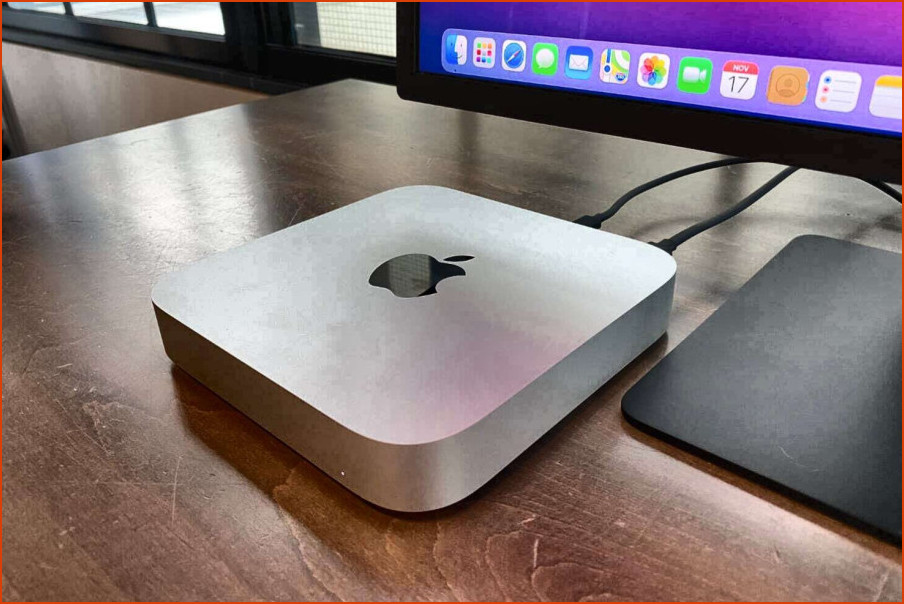
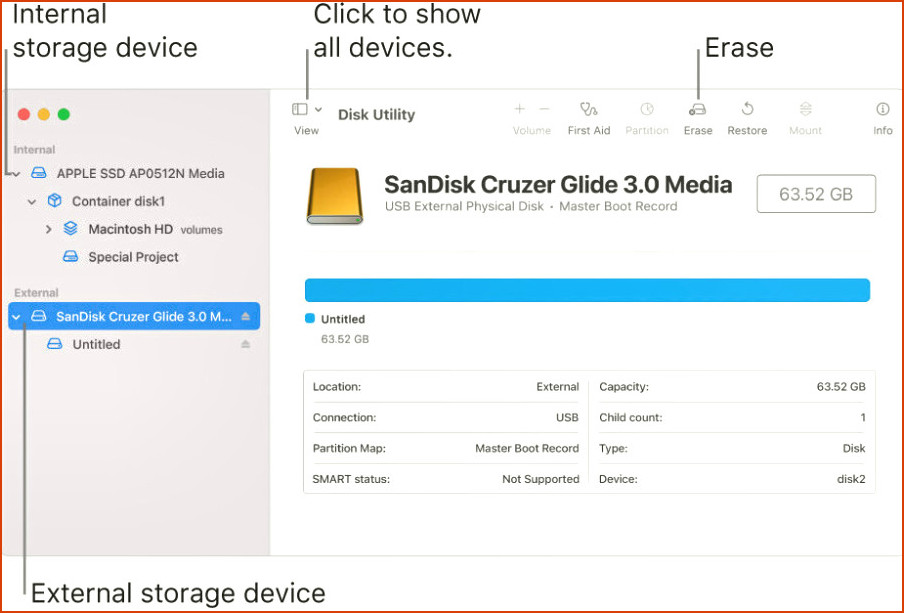
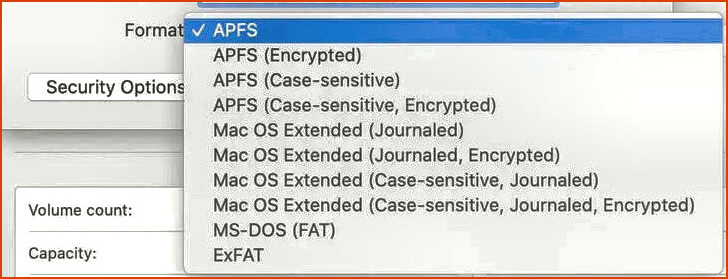
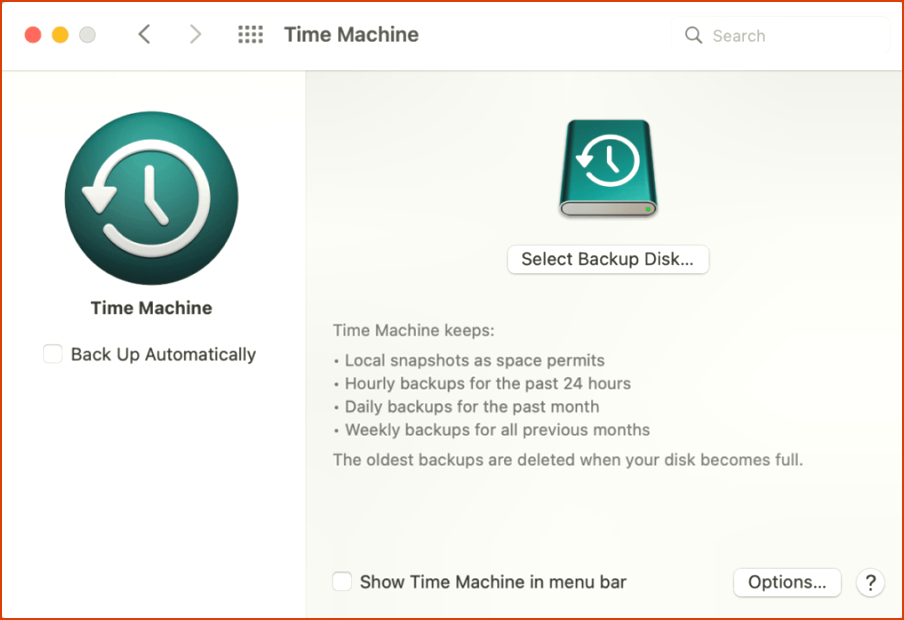
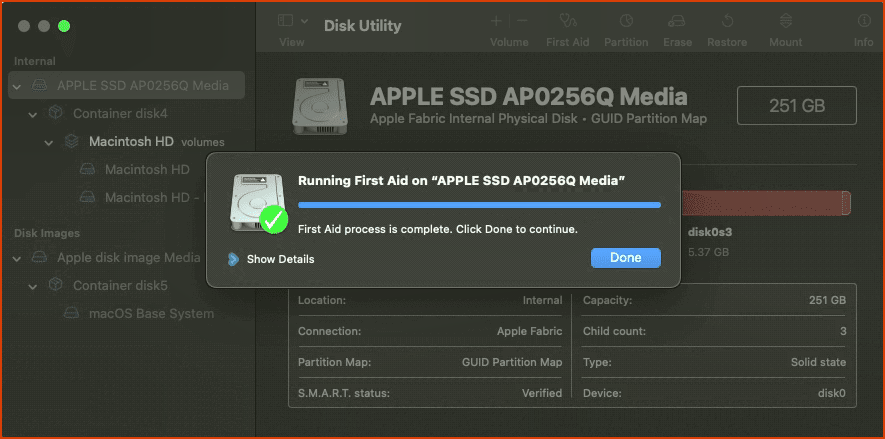
Artículos Relacionados